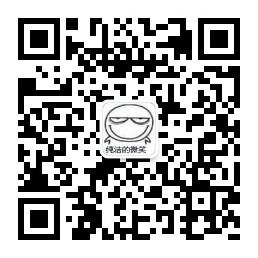1. 概述
当我们在容器中运行Java时,我们可能希望对其进行优化,以最大限度地利用可用资源。
在本教程中,我们介绍如何在运行Java进程的容器中设置JVM参数。尽管以下内容适用于任何JVM设置,但我们重点关注常见的-Xmx和-Xms配置。
我们还将研究使用特定版本的Java运行的容器化程序的常见问题,以及如何在一些流行的容器化Java应用程序中设置标志。
2. Java容器中的默认堆设置
JVM非常擅长确定适当的默认内存设置。
在过去,JVM并不知道分配给容器的内存和CPU。因此,Java 10引入了一个新设置:+UseContainerSupport(默认启用)来修复根本原因,开发人员在8u191中将该修复程序反向移植到Java 8 。JVM现在根据分配给容器的内存计算其内存。
但是,我们可能仍希望更改某些应用程序中的默认设置。
2.1 自动内存计算
当我们不设置-Xmx和-Xmx参数时,JVM会根据系统规范调整堆大小。
我们可以使用下面命令查看堆大小:
$ java-XX:+PrintFlagsFinal -version | grep -Ei "maxheapsize|maxram"
这会输出:
openjdk version "15" 2022-11-16
OpenJDK Runtime Environment AdoptOpenJDK (build 15+36)
OpenJDK 64-Bit Server VM AdoptOpenJDK (build 15+36, mixed mode, sharing)
size_t MaxHeapSize = 4253024256 {product} {ergonomic}
uint64_t MaxRAM = 137438953472 {pd product} {default}
uintx MaxRAMFraction = 4 {product} {default}
double MaxRAMPercentage = 25.000000 {product} {default}
size_t SoftMaxHeapSize = 4253024256 {manageable} {ergonomic}
在这里,我们看到JVM将其堆大小设置为可用RAM的大约25%。在本例中,它在具有16GB的系统上分配了4GB。
出于测试目的,我们编写一个以兆字节为单位打印堆大小的程序:
public static void main(String[] args) {
int mb = 1024 1024;
MemoryMXBean memoryBean = ManagementFactory.getMemoryMXBean();
long xmx = memoryBean.getHeapMemoryUsage().getMax() / mb;
long xms = memoryBean.getHeapMemoryUsage().getInit() / mb;
LOGGER.log(Level.INFO, "Initial Memory (xms) : {0}mb", xms);
LOGGER.log(Level.INFO, "Max Memory (xmx) : {0}mb", xmx);
}
我们将该程序放在一个空目录中,在一个名为PrintXmxXms.java的文件中。
我们可以在我们的主机上测试它,假设我们已经安装了JDK。在Linux系统中,我们可以编译我们的程序并从该目录中打开的终端运行它:
$ javac ./PrintXmxXms.java
$Java-cp . PrintXmxXms
在具有16Gb RAM的系统上,输出为:
INFO: Initial Memory (xms) : 254mb
INFO: Max Memory (xmx) : 4,056mb
接下来,我们在一些容器中演示这些。
2.2 在JDK 8u191之前
我们在包含我们的Java程序的文件夹中添加以下Dockerfile :
FROM openjdk:8u92-jdk-alpine
COPY .java /src/
RUN mkdir /app \
&& ls /src \
&& javac /src/PrintXmxXms.java -d /app
CMD ["sh", "-c", \
"java -version \
&&Java-cp /app PrintXmxXms"]
在这里,我们使用的是一个使用旧版本Java 8的容器,它早于最新版本中可用的容器支持。接下来我们构建镜像:
$ docker build -t oldjava .
Dockerfile中的CMD行是我们运行容器时默认执行的进程。由于我们没有提供-Xmx或-Xms JVM标志,因此将默认内存设置。
接下来运行容器:
$ docker run --rm -ti oldjava
openjdk version "1.8.0_92-internal"
OpenJDK Runtime Environment (build 1.8.0_92-...)
OpenJDK 64-Bit Server VM (build 25.92-b14, mixed mode)
Initial Memory (xms) : 198mb
Max Memory (xmx) : 2814mb
现在让我们将容器内存限制为1GB。
$ docker run --rm -ti --memory=1g oldjava
openjdk version "1.8.0_92-internal"
OpenJDK Runtime Environment (build 1.8.0_92-...)
OpenJDK 64-Bit Server VM (build 25.92-b14, mixed mode)
Initial Memory (xms) : 198mb
Max Memory (xmx) : 2814mb
如我们所见,输出完全相同。这证明了较旧版本的JVM不遵循容器内存分配。
2.3 JDK 8u130之后
使用相同的测试程序,我们通过更改Dockerfile的第一行来使用更新的JVM 8:
FROM openjdk:8-jdk-alpine
然后我们可以再次测试它:
$ docker build -t newjava .
$ docker run --rm -ti newjava
openjdk version "1.8.0_212"
OpenJDK Runtime Environment (IcedTea 3.12.0) (Alpine 8.212.04-r0)
OpenJDK 64-Bit Server VM (build 25.212-b04, mixed mode)
Initial Memory (xms) : 198mb
Max Memory (xmx) : 2814mb
同样,它使用整个docker主机内存来计算JVM堆大小。但是,如果我们只为容器分配1GB的RAM:
$ docker run --rm -ti --memory=1g newjava
openjdk version "1.8.0_212"
OpenJDK Runtime Environment (IcedTea 3.12.0) (Alpine 8.212.04-r0)
OpenJDK 64-Bit Server VM (build 25.212-b04, mixed mode)
Initial Memory (xms) : 16mb
Max Memory (xmx) : 247mb
这次,JVM根据容器可用的1GB RAM计算堆大小。
现在我们了解了JVM如何计算其默认值,以及为什么我们需要最新的JVM来获得正确的默认值,让我们看看自定义设置。
3. 常用基础镜像中的内存设置
3.1 OpenJDK和AdoptOpenJDK
与其直接在我们的容器命令上硬编码JVM参数,不如使用环境变量(例如JAVA_OPTS是一种很好的做法)。我们在Dockerfile中使用该变量,但可以在启动容器时对其进行修改:
FROM openjdk:8u92-jdk-alpine
COPY src/ /src/
RUN mkdir /app \
&& ls /src \
&& javac /src/cn/tuyucheng/taketoday/docker/printxmxxms/PrintXmxXms.java \
-d /app
ENV JAVA_OPTS=""
CMDJava$JAVA_OPTS -cp /app \
cn.tuyucheng.taketoday.docker.printxmxxms.PrintXmxXms
现在我们构建镜像:
$ docker build -t openjdk-java .
我们可以通过指定JAVA_OPTS环境变量在运行时选择我们的内存设置:
$ docker run --rm -ti -e JAVA_OPTS="-Xms50M -Xmx50M" openjdk-java
INFO: Initial Memory (xms) : 50mb
INFO: Max Memory (xmx) : 48mb
我们应该注意到,-Xmx参数与JVM报告的最大内存之间存在细微差别。这是因为Xmx设置了内存分配池的最大大小,其中包括堆、垃圾收集器的幸存者空间和其他池。
3.2 Tomcat 9
Tomcat 9容器有自己的启动脚本,因此要设置JVM参数,我们需要使用这些脚本。
bin/catalina.sh脚本要求我们在环境变量CATALINA_OPTS中设置内存参数。
首先我们创建一个war文件并将其部署到Tomcat。然后,我们将使用一个简单的Dockerfile将其容器化,我们在其中声明CATALINA_OPTS环境变量:
FROM tomcat:9.0
COPY ./target/.war /usr/local/tomcat/webapps/ROOT.war
ENV CATALINA_OPTS="-Xms1G -Xmx1G"
然后我们构建容器镜像并运行它:
$ docker build -t tomcat .
$ docker run --name tomcat -d -p 8080:8080 \
-e CATALINA_OPTS="-Xms512M -Xmx512M" tomcat
注意,当我们运行它时,我们正在向CATALINA_OPTS传递一个新值。但是,如果我们不提供此值,则会使用我们在Dockerfile的第3行中提供一些默认值。
我们可以检查应用的运行时参数并验证我们的参数-Xmx和-Xms是否存在:
$ docker exec -ti tomcat jps -lv
1 org.apache.catalina.startup.Bootstrap <other options...> -Xms512M -Xmx512M
4. 使用构建插件
Maven和Gradle提供的插件允许我们在没有Dockerfile的情况下创建容器镜像,生成的镜像通常可以在运行时通过环境变量进行参数化。让我们看几个例子。
4.1 使用Spring Boot
从Spring Boot 2.3开始,Spring Boot Maven和Gradle插件可以在没有Dockerfile的情况下构建高效的容器。
使用Maven,我们将它们添加到spring-boot-maven-plugin中的<configuration>标签:
<?xml version="1.0" encoding="UTF-8"?>
<project xmlns="http://maven.apache.org/POM/4.0.0" xmlns:xsi="http://www.w3.org/2001/XMLSchema-instance"
xsi:schemaLocation="http://maven.apache.org/POM/4.0.0 http://maven.apache.org/xsd/maven-4.0.0.xsd">
<artifactId>heapsizing-demo</artifactId>
<version>1.0.0</version>
<!-- dependencies... -->
<build>
<plugins>
<plugin>
<groupId>org.springframework.boot</groupId>
<artifactId>spring-boot-maven-plugin</artifactId>
<configuration>
<image>
<name>heapsizing-demo</name>
</image>
<!--
for more options, check:
https://docs.spring.io/spring-boot/docs/2.4.2/maven-plugin/reference/htmlsingle/#build-image
-->
</configuration>
</plugin>
</plugins>
</build>
</project>
要构建项目,运行以下命令:
$ ./mvnw clean spring-boot:build-image
这将生成名为<artifact-id>:<version>的镜像,在本例中为heapsizing-demo:1.0.0。在底层,Spring Boot使用Cloud Native Buildpacks作为底层容器化技术。
该插件对JVM的内存设置进行硬编码。但是,我们仍然可以通过设置环境变量JAVA_OPTS或JAVA_TOOL_OPTIONS 来覆盖它们:
$ docker run --rm -ti -p 8080:8080 \
-e JAVA_TOOL_OPTIONS="-Xms20M -Xmx20M" \
--memory=1024M heapsizing-demo:1.0.0
输出类似于:
Setting Active Processor Count to 8
CalculatedJVMMemory Configuration: [...]
[...]
Picked up JAVA_TOOL_OPTIONS: -Xms20M -Xmx20M
[...]
4.2 使用谷歌JIB
就像Spring Boot maven插件一样,Google JIB无需Dockerfile即可创建高效的Docker镜像,Maven和Gradle插件的配置方式类似。Google JIB还使用环境变量JAVA_TOOL_OPTIONS作为JVM参数的覆盖机制。
我们可以在任何能够生成可执行jar文件的Java框架中使用Google JIB Maven插件。例如,可以在Spring Boot应用程序中使用它代替spring-boot-maven插件来生成容器镜像:
<?xml version="1.0" encoding="UTF-8"?>
<project xmlns="http://maven.apache.org/POM/4.0.0" xmlns:xsi="http://www.w3.org/2001/XMLSchema-instance"
xsi:schemaLocation="http://maven.apache.org/POM/4.0.0 https://maven.apache.org/xsd/maven-4.0.0.xsd">
<!-- dependencies, ... -->
<build>
<plugins>
<!-- [ other plugins ] -->
<plugin>
<groupId>com.google.cloud.tools</groupId>
<artifactId>jib-maven-plugin</artifactId>
<version>2.7.1</version>
<configuration>
<to>
<image>heapsizing-demo-jib</image>
</to>
</configuration>
</plugin>
</plugins>
</build>
</project>
该镜像是使用maven jib:dockerBuild目标(goal)构建的:
$ mvn clean install && mvn jib:dockerBuild
现在我们可以像往常一样运行它:
$ docker run --rm -ti -p 8080:8080 \
-e JAVA_TOOL_OPTIONS="-Xms50M -Xmx50M" heapsizing-demo-jib
Picked up JAVA_TOOL_OPTIONS: -Xms50M -Xmx50M
[...]
2022-11-16 14:30:44.070 INFO 1 --- [ main] c.t.taketoday.docker.XmxXmsDemoApplication : Started XmxXmsDemoApplication in 1.666 seconds (JVM running for 2.104)
2022-11-16 14:30:44.075 INFO 1 --- [ main] c.t.taketoday.docker.XmxXmsDemoApplication : Initial Memory (xms) : 50mb
2022-11-16 14:30:44.075 INFO 1 --- [ main] c.t.taketoday.docker.XmxXmsDemoApplication : Max Memory (xmx) : 50mb
5. 总结
在本文中,我们介绍了使用最新的JVM来获得在容器中正常工作的默认内存设置的必要性。
然后,我们介绍了在自定义容器镜像中设置-Xms和-Xmx的最佳实践,以及如何使用现有Java应用程序容器在其中设置JVM参数。最后,我们了解了如何利用构建工具来管理Java应用程序的容器化。
与往常一样,本教程的完整源代码可在GitHub上获得。
Post Directory